笔记本连上WiFi却不能上网(遇到无法上网的情况)
游客 2024-07-21 11:52 分类:网络常识 93
现代社会离不开互联网,无论是工作还是娱乐,我们几乎都需要依赖于网络。然而,有时我们的笔记本电脑虽然连接到了WiFi,却无法正常上网。这种情况对于我们来说无疑是非常困扰的。当我们遇到笔记本无法上网的问题时,应该如何解决呢?本文将为大家提供15个解决方法,让我们一起来看看吧!
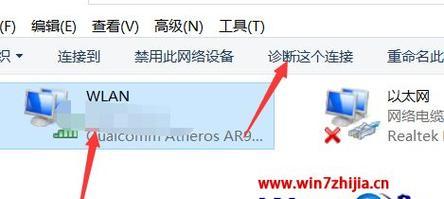
检查WiFi连接状态
在笔记本上方的任务栏中点击网络图标,查看WiFi连接状态是否正常。如果状态显示已连接但没有互联网访问,可以尝试断开重新连接WiFi网络。
确认WiFi密码输入正确
有时候我们可能会输入错误的WiFi密码导致无法上网,可以在网络设置中找到已保存的WiFi网络并删除,然后重新输入正确的密码。
检查WiFi路由器工作状态
确认WiFi路由器是否正常工作,可以检查路由器的灯光指示是否正常,或者使用其他设备连接WiFi看是否可以正常上网,如果路由器出现问题,尝试重启路由器。
检查笔记本WiFi开关
有些笔记本电脑会配有WiFi开关,确保开关处于开启状态,否则无法搜索到WiFi信号。
重启笔记本电脑
有时候笔记本的网络设置可能出现问题,重启一下电脑可能就能解决无法上网的困扰。
更新驱动程序
打开设备管理器,找到网络适配器,右键点击选择更新驱动程序。更新网络适配器的驱动程序可能会修复一些网络连接问题。
检查防火墙设置
有些防火墙软件可能会对网络连接进行限制,检查防火墙设置,确保没有阻止网络访问。
修改DNS设置
打开网络适配器属性设置,将DNS服务器设置改为自动获取或者手动设置其他可用的DNS服务器地址。
清空DNS缓存
在命令提示符中输入“ipconfig/flushdns”命令,清空DNS缓存可能有助于解决一些域名解析问题。
关闭代理服务器
有时候代理服务器设置不正确也会导致无法上网,检查网络代理设置,并关闭代理服务器。
检查IP地址设置
打开网络适配器属性设置,确保IP地址设置为自动获取,或者手动输入正确的IP地址信息。
关闭电脑其他连接
有时候笔记本连接了其他网络设备(如手机热点),会导致无法正常连接WiFi上网,关闭其他网络连接可能会解决问题。
尝试更换WiFi信道
如果周围有其他WiFi网络干扰,可以尝试更换自己WiFi路由器的信道,避免干扰导致无法上网。
检查网卡硬件是否损坏
如果以上方法都无效,可能是笔记本的网卡硬件损坏了,需要联系维修中心进行修复或更换。
通过检查WiFi连接状态、确认密码、路由器状态、网络设置等多种方法,我们可以解决笔记本连接WiFi却无法上网的问题。希望以上方法能够对大家有所帮助,让我们的网络畅通无阻!
笔记本连上WiFi却不能上网的解决方法
在现代社会中,笔记本电脑已经成为人们工作、学习和娱乐的重要工具。然而,有时我们可能会遇到这样的问题:明明笔记本已经成功连上了WiFi,却无法上网。这种情况让人非常困扰,因为无法上网意味着我们无法访问互联网资源。为了帮助大家解决这个问题,本文将提供一些解决方法。
1.检查WiFi连接状态
当笔记本连上WiFi却无法上网时,首先要检查一下WiFi连接状态。在系统托盘或任务栏的网络图标上,查看WiFi连接的状态。如果显示“有限连接”、“未识别的网络”等字样,那么可能是网络配置出现了问题。
2.重新连接WiFi
尝试断开当前的WiFi连接,并重新连接一次。有时候网络会出现一些临时问题,重新连接可以帮助解决连接问题。
3.检查网络驱动程序
网络驱动程序是笔记本连接WiFi的重要组件,如果驱动程序存在问题,可能会导致无法上网的情况。可以通过设备管理器检查网络适配器,更新或重新安装驱动程序。
4.检查IP地址配置
IP地址是连接网络的关键信息,如果IP地址配置错误,笔记本将无法与网络通信。可以通过打开命令提示符窗口,输入“ipconfig”命令查看当前的IP地址配置情况,如果IP地址不是以192.168开头或显示为0.0.0.0,可能需要重新配置IP地址。
5.检查DNS设置
DNS(DomainNameSystem)是将域名转换为IP地址的系统,如果DNS设置错误,将导致无法解析域名,从而无法上网。可以通过更改网络适配器的DNS设置为自动获取或手动指定一个可靠的DNS服务器地址来解决问题。
6.清除DNS缓存
有时候DNS缓存中的错误信息可能导致无法上网,可以通过在命令提示符窗口中输入“ipconfig/flushdns”命令清除DNS缓存,并尝试重新连接WiFi。
7.检查防火墙设置
防火墙是保护计算机安全的重要工具,但有时候防火墙设置过于严格会阻止网络访问。可以尝试关闭防火墙或重新配置防火墙规则,允许网络访问。
8.检查代理设置
如果笔记本上配置了代理服务器,但代理服务器无法正常工作,就无法正常访问互联网。可以在浏览器中检查代理设置,确保代理服务器的配置正确。
9.检查网络运营商问题
有时候无法上网是由于网络运营商的问题所致,可以尝试联系网络运营商,咨询是否存在网络故障或维护。
10.检查无线路由器设置
如果无线路由器的设置有问题,可能会导致笔记本无法正常连接网络。可以尝试重启无线路由器或检查路由器的设置是否正确。
11.清除笔记本缓存
有时候笔记本上的缓存文件会导致无法上网,可以尝试清除浏览器缓存、临时文件和系统缓存,并重新启动笔记本。
12.更新操作系统和应用程序
操作系统和应用程序的更新可能会修复一些网络连接问题,因此及时更新操作系统和应用程序也是解决无法上网问题的一种方法。
13.执行系统诊断工具
操作系统中通常会提供网络诊断工具,可以运行这些工具来检测和修复可能导致无法上网的问题。
14.重置网络设置
如果以上方法仍然无法解决问题,可以尝试重置网络设置。在Windows操作系统中,可以通过打开控制面板,选择“网络和共享中心”,点击“更改适配器设置”来进行网络设置的重置。
15.寻求专业帮助
如果上述方法仍然无法解决问题,那么可能是笔记本硬件或软件出现了故障。此时,建议寻求专业的技术支持帮助,以便及时解决问题。
当我们的笔记本电脑连上WiFi却无法上网时,可以通过检查WiFi连接状态、重新连接WiFi、检查网络驱动程序、检查IP地址配置、检查DNS设置、清除DNS缓存、检查防火墙设置、检查代理设置、检查网络运营商问题、检查无线路由器设置、清除笔记本缓存、更新操作系统和应用程序、执行系统诊断工具、重置网络设置或寻求专业帮助等方法来解决问题。希望本文提供的这些解决方法能够帮助读者顺利解决笔记本连上WiFi却无法上网的困扰。
版权声明:本文内容由互联网用户自发贡献,该文观点仅代表作者本人。本站仅提供信息存储空间服务,不拥有所有权,不承担相关法律责任。如发现本站有涉嫌抄袭侵权/违法违规的内容, 请发送邮件至 3561739510@qq.com 举报,一经查实,本站将立刻删除。!
相关文章
- 小米笔记本wifi消失如何恢复? 2025-04-04
- 苹果笔记本连接wifi的正确方法? 2025-04-01
- 联想320笔记本连接wifi步骤是什么? 2025-03-30
- 电脑wifi频繁掉线该如何解决? 2025-03-28
- 电脑如何连接wifi网络?设置步骤详细说明? 2025-03-22
- 电脑连接wifi路由器的步骤是什么?连接失败怎么办? 2025-03-20
- 电脑机箱如何连接wifi?步骤详细说明是什么? 2025-03-16
- 电脑连接wifi上网的步骤是什么? 2025-03-14
- 电脑光猫路由器如何设置wifi?设置步骤是什么? 2025-03-12
- 苹果平板无wifi如何上网?有哪些解决方案? 2025-03-11
- 最新文章
- 热门文章
- 热评文章
-
- 小型手提电脑充电器如何选择?常见问题有哪些?
- 联想笔记本存储卡无反应?可能的原因是什么?
- 佳能微单带取景器的高性价比相机推荐,特点是什么?
- 河南电动车充电器哪家强?权威排行榜与品牌可靠性分析
- 郑州安顿智能手表实体店位置查询与联系方式大全
- 智能手表无法使用微信的可能原因与解决方案
- 南通工程会议一体机供应商有哪些?如何选择?
- 音箱喇叭布拆卸方法是什么?遇到问题如何解决?
- 电脑主板无电源键如何开机?有哪些方法?
- 如何简单制作家用电源线?视频教程在哪里?
- 一体机显示参数错误怎么办?如何校准?
- 手机如何切换输入法设置键盘功能?操作方法是什么?
- 蓝牙耳机充电盒子红光闪烁?故障急救指南
- 黑龙江机房电源特点与选择指南
- 乐橙监控如何储存到路由器硬盘空间?监控数据如何备份?
- 热门tag
- 标签列表
